Cómo cifrar tu DNS con DNScrypt en Ubuntu y Debian

- 4321
- 917
- Hugo Vera
Incluso si cifra su tráfico con HTTPS o incluso usa una VPN, en algunos casos, su tráfico DNS permanece abierto y fácilmente legible para su ISP y el resto del mundo. Eso puede no parecer mucho, pero es una gran preocupación de privacidad. DNS resuelve los sitios que visita, por lo que leer sus registros de DNS puede contar fácilmente la historia de sus hábitos de navegación.
DNSCRYPT cifra su tráfico DNS automáticamente y lo envía a servidores DNS que también usan cifrado. De esta manera, toda la transacción permanece encriptada en todo momento. Ni siquiera tu ISP podrá ver dónde estás navegando. DnsCrypt es en realidad uno de los servicios más fáciles que puede configurar en Linux, por lo que realmente no hay razón para no usarlo.
En este tutorial aprenderás:
- Cómo instalar DNSCrypt en Ubuntu y Debian.
- Cómo configurar su servidor DNS.
- Cómo establecer DNSCRYPT como su sistema DNS con NetworkManager y con ResolVConf.
 Configuración de NetworkManager DNS.
Configuración de NetworkManager DNS. Requisitos y convenciones de software utilizados
| Categoría | Requisitos, convenciones o versión de software utilizada |
|---|---|
| Sistema | Una versión actual de Debian o Ubuntu |
| Software | Dnscrypt |
| Otro | Una instalación de trabajo de una distribución compatible con privilegios raíz. |
| Convenciones | # - requiere que los comandos de Linux dados se ejecuten con privilegios raíz directamente como un usuario raíz o mediante el uso de sudo dominiops - Requiere que los comandos de Linux dados se ejecuten como un usuario regular no privilegiado |
Instalar DNSCRYPT
Comience instalando DNSCRYPT. Ya está en los repositorios de Ubuntu y Debian, por lo que podrás instalarlo con apto.
$ sudo apt install dnsnStpt-proxy
Configurar su servidor DNS
Realmente no hay mucho que hacer en cuanto a la configuración para que funcione DNSCRYPT. En realidad, probablemente ya esté funcionando justo después de su instalación. Es posible que desee cambiar los servidores DNS a los que se conecta DNSCRYPT, y eso es realmente algo simple.
Abierto /etc/dnsCrypt-prooxy/dnsncrypt-prooxy.toml con su editor de texto favorito y privilegios de raíz. Localizar la línea que comienza con server_names. Agregue cualquiera de los nombres en la lista de servidores compatibles rodeada de citas a la matriz. El resultado final debería parecerse al siguiente ejemplo. Cloudflare es una excelente opción, si no está seguro de qué usar.
server_names = ['Cloudflare']
Guarde una salida de su archivo. Luego, reinicie el servicio DNSCrypt.
$ sudo systemctl reiniciar dnsCrypt-proxy
Establezca DNSCRYPT como su sistema DNS
Mientras DNSCrypt se ejecuta en nuestro sistema, su computadora no está configurada para usarla para DNS. Ese es el siguiente paso. El método que use dependerá de cómo esté configurada su conexión de red. La mayoría de las personas usan NetworkManager, ya que ese es el valor predeterminado, pero si ha configurado algo personalizado con una IP estática, también puede usar resolvconf.
Con NetworkManager
Abra la aplicación de configuración para su entorno de escritorio. Vaya a la sección "Red" y abra la conexión que está utilizando.
En la ventana de configuración que se abre, busque la sección IP4. Ahí suele ser donde encontrará la configuración que necesita.
 Configuración de NetworkManager DNS.
Configuración de NetworkManager DNS. En esa pestaña, busque la sección DNS y cambie los servidores existentes a 127.0.2.1. Guarde sus cambios y salga. Ahora, reinicie NetworkManager.
$ sudo systemctl reiniciar NetworkManager
Con resolvconf
Si estás usando resolvconf o /etc/resolv.confusión Para especificar sus servidores de nombres, aún puede configurarse fácilmente. Primero, si solo estás usando una prueba simple /etc/resolv.confusión archivo, puede cambiar nuestro nombre del servidor línea para reflejar el DNScrypt local.
servidor de nombres 127.0.2.1
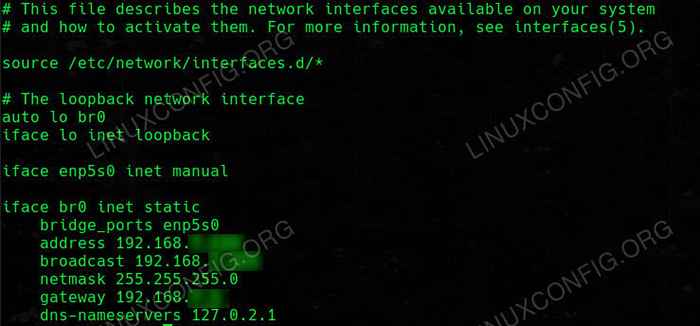 Configuración de DNS resolvconf.
Configuración de DNS resolvconf. Para resolvconf, cambie o agregue el DNS-Nameservers línea para su interfaz en /etc/red/interfaces.
DNS-Nameservers 127.0.2.1
Continúe y reinicie tanto la red y resolvconf. Si eso no funciona, reinicie su computadora.
$ sudo SystemCTL reiniciar redes $ sudo systemctl reiniciar resolvconf
Pensamientos de cierre
Tu DNS ahora debería estar completamente encriptado. DNSCRYPT se ejecutará automáticamente en segundo plano. Debido a su configuración, todo el tráfico de DNS se desviará a través de DNSCRYPT, encriptado y enviado al servidor que especificó. Esta es una manera fácil de controlar su DNS, y no es difícil correr, por lo que realmente no hay razón para no.
Tutoriales de Linux relacionados:
- Recupere su privacidad y seguridad en la era digital
- Una introducción a la automatización, herramientas y técnicas de Linux
- Cosas para instalar en Ubuntu 20.04
- Cosas que hacer después de instalar Ubuntu 20.04 fossa focal Linux
- Cómo configurar un servidor OpenVPN en Ubuntu 20.04
- Cómo usar ADB Android Debug Bridge para administrar su Android ..
- Cómo crear una VPN en Ubuntu 20.04 Uso de WireGuard
- Firefox en Linux: su conexión no es segura
- Mastering Bash Script Loops
- Ubuntu básico 22.04 Configuración de conexión de cliente/servidor OpenVPN
- « Cómo crear una unidad de servicio Systemd en Linux
- Cómo instalar y configurar Zookeeper en Ubuntu 18.04 »

